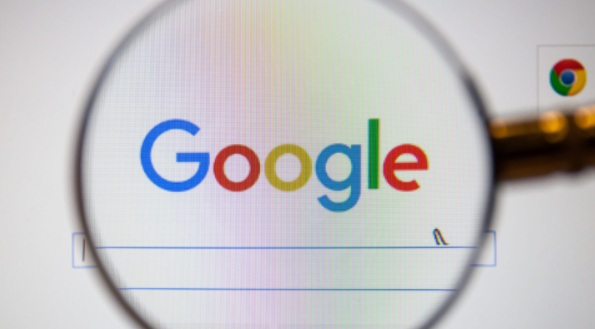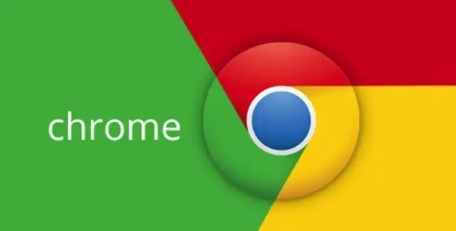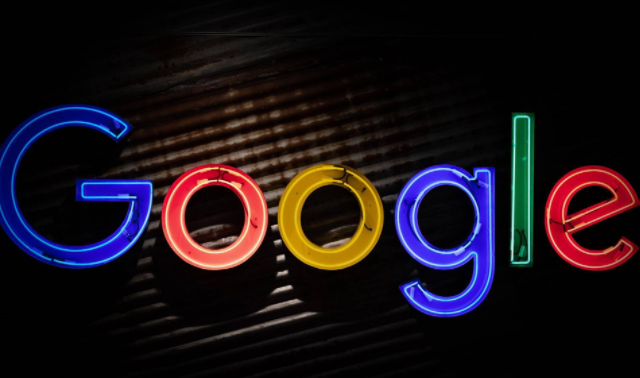详情介绍
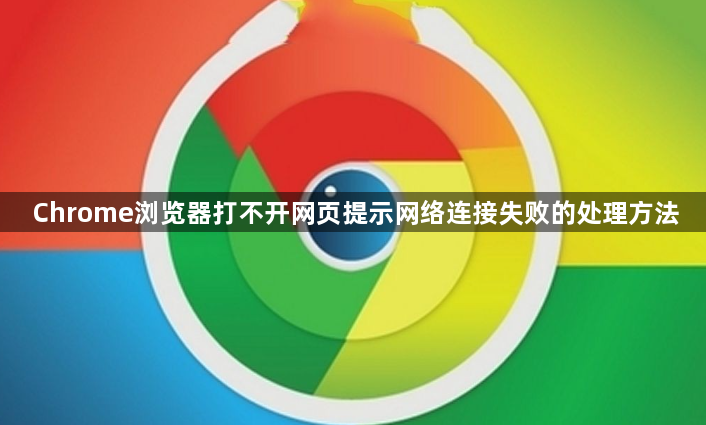
1. 检查网络连接:查看其他设备能否正常上网,若都不能,可能是路由器或网络服务提供商的问题,可尝试重启路由器或联系网络服务提供商。若其他设备能上网,则进行下一步排查。
2. 刷新DNS缓存:在Windows系统中,打开命令提示符(按Win+R键,输入cmd并回车),输入“ipconfig/flushdns”命令并回车;在Mac系统中,打开终端,输入“sudo killall -HUP mDNSResponder”命令并回车。完成后重新打开Chrome浏览器尝试访问网页。
3. 更改DNS服务器:点击Chrome浏览器右上角的三个点图标,选择“设置”,在左侧菜单中点击“高级”,再向下找到“系统”部分,点击“打开计算机的代理设置”,在弹出的窗口中选择“使用下面的DNS服务器地址”,可将DNS服务器更改为公共DNS服务器,如谷歌公共DNS(主DNS为8.8.8.8,副DNS为8.8.4.4)或Cloudflare DNS(主DNS为1.1.1.1,副DNS为1.0.0.1),设置完成后点击“确定”并重新打开浏览器。
4. 暂时禁用防火墙或安全软件:关闭电脑上的防火墙或安全软件,然后再次尝试打开网页。若此时能正常打开,说明是防火墙或安全软件拦截了Chrome浏览器的网络连接,可在防火墙或安全软件中将Chrome浏览器设置为允许访问网络的程序,之后重新启用防火墙和安全软件。
5. 检查Chrome浏览器设置:点击Chrome浏览器右上角的三个点图标,选择“设置”,在设置页面中检查是否有关于网络限制的设置,如代理服务器设置等。若设置了代理服务器,可尝试关闭代理服务器,直接连接网络。
6. 等待目标网站恢复:如果只有特定网站无法访问,而其他网站都能正常打开,可能是目标网站自身出现问题,如服务器宕机或维护等。可稍后再尝试访问该网站,或查看网站的官方公告了解情况。